TeamViewer 13 को अभी जारी किया गया है। टीमव्यूअर का नवीनतम संस्करण कुछ उपयोगी सुविधाओं में पैक किया गया है। अपने iPhone या iPad स्क्रीन को दूरस्थ विंडोज 10 पीसी पर दर्पण करने की क्षमता टीमव्यूअर 13 के साथ पेश की गई प्रमुख विशेषताओं में से एक है।
TeamViewer 13 टीमव्यूअर चलाने वाले किसी अन्य डिवाइस पर स्क्रीन को मिरर करने के लिए iOS 11 की स्क्रीन रिकॉर्डिंग कार्यक्षमता का उपयोग करता है।

अपने iPhone या iPad स्क्रीन को रिमोट डिवाइस के साथ साझा करना एक आसान काम नहीं था, खासकर जब आप स्क्रीन को गैर-ऐप्पल डिवाइस के साथ साझा करना चाहते हैं। जबकि विंडोज 10 पीसी पर आपके आईफोन और आईपैड स्क्रीन को मिरर करने के तरीके हैं, टीमव्यूअर का उपयोग करके स्क्रीन को दूरस्थ रूप से साझा करना संभव नहीं था। TeamViewer के पुराने संस्करणों में, अपने पीसी को iPhone से दूरस्थ रूप से एक्सेस करना संभव था।
जैसा कि पहले कहा गया था, टीम व्यूअर स्क्रीन साझा करने के लिए iOS 11 के साथ पेश की गई अंतर्निहित स्क्रीन रिकॉर्डिंग सुविधा का उपयोग करता है। तो, आपको iOS 11 का उपयोग करना चाहिए या बाद में टीमव्यूअर का उपयोग करके विंडोज 10 पीसी पर अपनी आईफोन स्क्रीन को मिरर करने में सक्षम होना चाहिए।
टीम व्यूअर का उपयोग करके विंडोज पीसी पर मिरर आईफोन स्क्रीन
टीमव्यूअर सॉफ्टवेयर का उपयोग करके अपने विंडोज 10 पीसी पर अपनी आईफोन स्क्रीन को मिरर करने के लिए नीचे दिए गए निर्देशों का पालन करें।
चरण 1: अपने iPhone पर, ऐप स्टोर से TeamViewer क्विक सपोर्ट ऐप इंस्टॉल करें। निजी इस्तेमाल के लिए ऐप मुफ्त है। अपने पीसी पर टीमव्यूअर 13 या उससे ऊपर के संस्करण को स्थापित करें, यदि पहले से इंस्टॉल नहीं है।
चरण 2: अगला, आपको स्क्रीन रिकॉर्डिंग बटन को अपने iPhone के नियंत्रण केंद्र में जोड़ना होगा। ऐसा करने के लिए, अपने iPhone सेटिंग > नियंत्रण केंद्र > नियंत्रण अनुकूलित करें पर नेविगेट करें । अधिक नियंत्रण अनुभाग में, इसे नियंत्रण केंद्र में जोड़ने के लिए स्क्रीन रिकॉर्डिंग के आगे प्लस आइकन पर टैप करें।
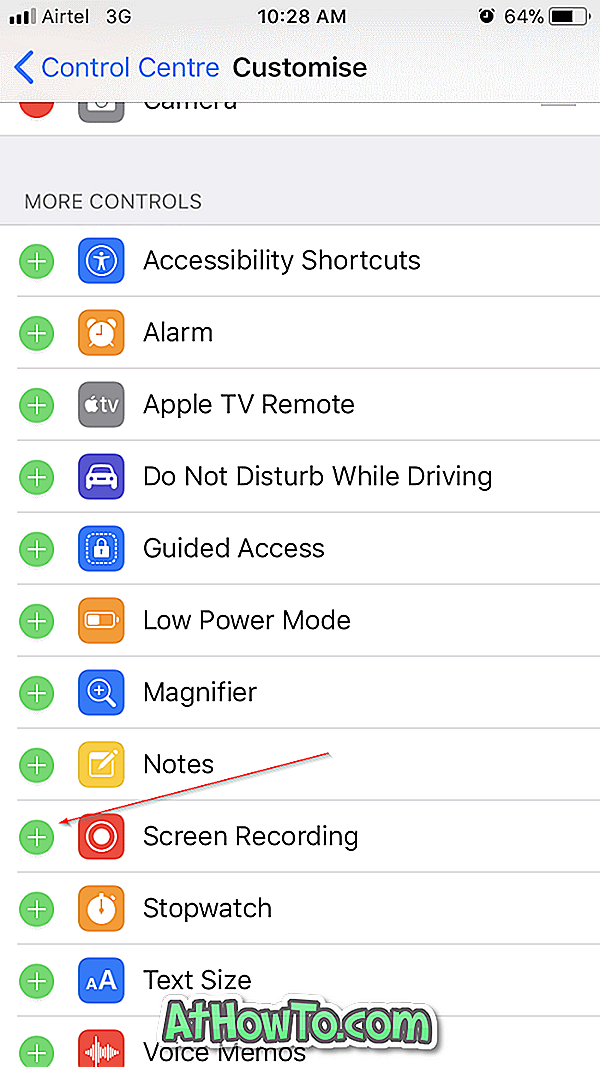
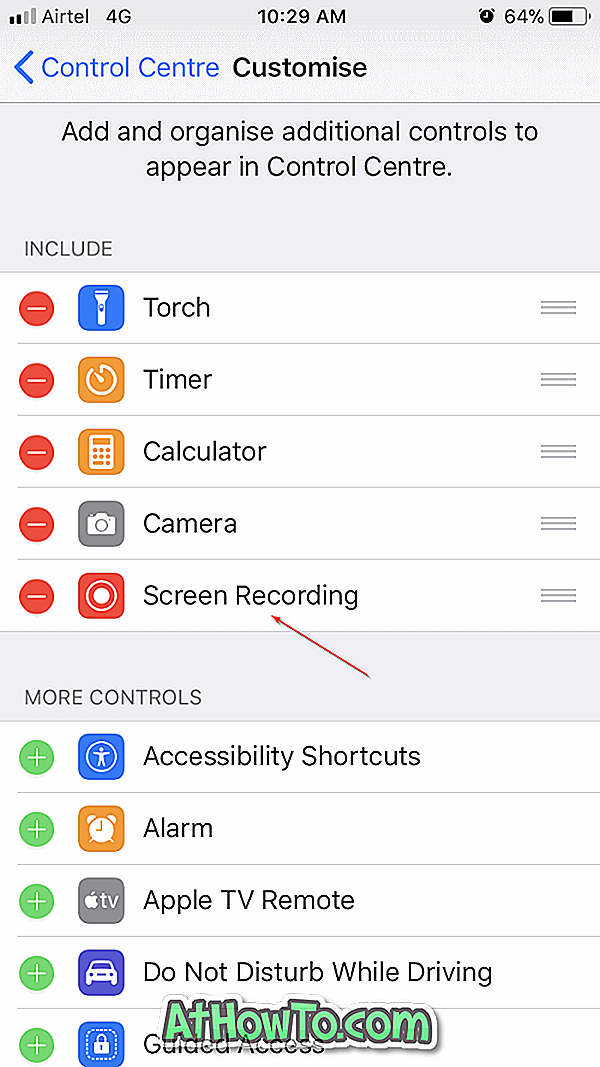
चरण 3: अपने iPhone पर त्वरित सहायता एप्लिकेशन खोलें। इसके अलावा, अपने पीसी पर टीमव्यूअर 13 खोलें, अपने पीसी पर टीमव्यूअर के कंट्रोल रिमोट कंप्यूटर सेक्शन में क्विक सपोर्ट ऐप पर दिखाई जा रही आईडी दर्ज करें।
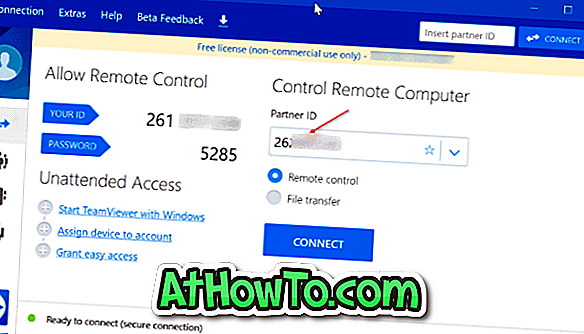
चरण 4: जब आप अपने iPhone पर पुष्टिकरण संदेश देखते हैं, तो टैप करें।
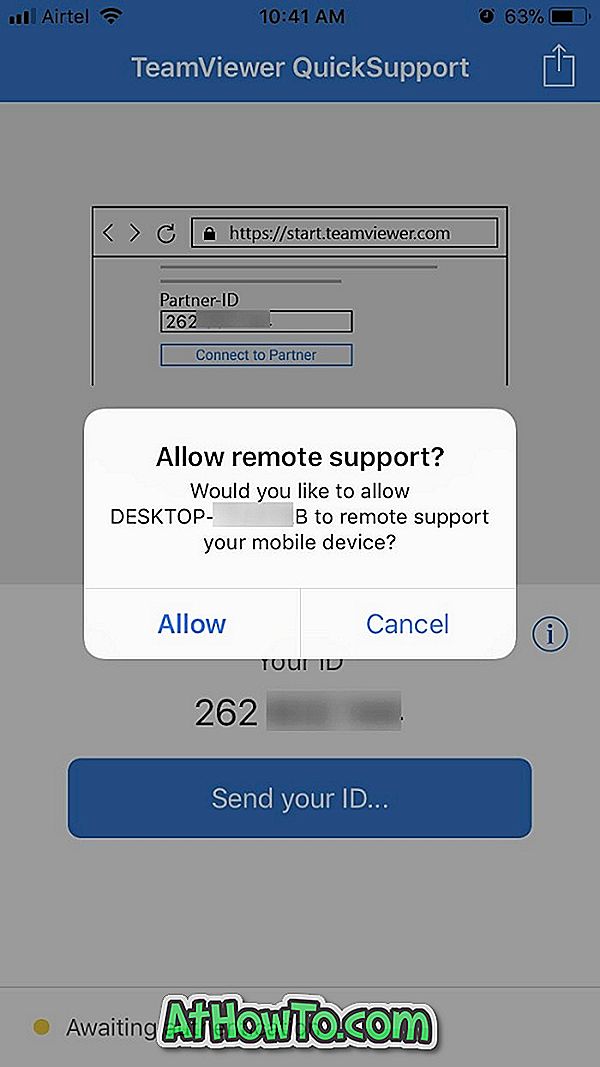
चरण 5: अपने iPhone पर, नियंत्रण केंद्र खोलें, 3D रिकॉर्ड बटन को स्पर्श करें, TeamViewer का चयन करें और फिर TeamViewer का उपयोग करके अपने विंडोज 10 पीसी पर अपने iPhone स्क्रीन को साझा करना शुरू करने के लिए स्टार्ट ब्रॉडकास्ट को टैप करें। अब आप आसपास नेविगेट कर सकते हैं और कोई भी ऐप खोल सकते हैं। आपकी iPhone स्क्रीन पीसी पर आपकी TeamViewer विंडो पर दिखाई देती रहेगी।
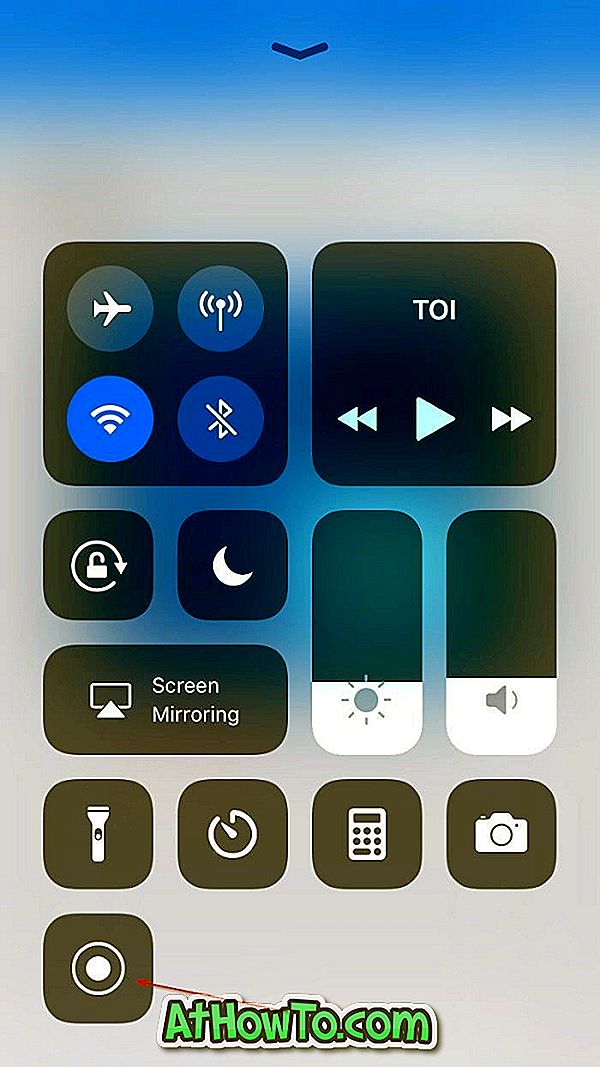
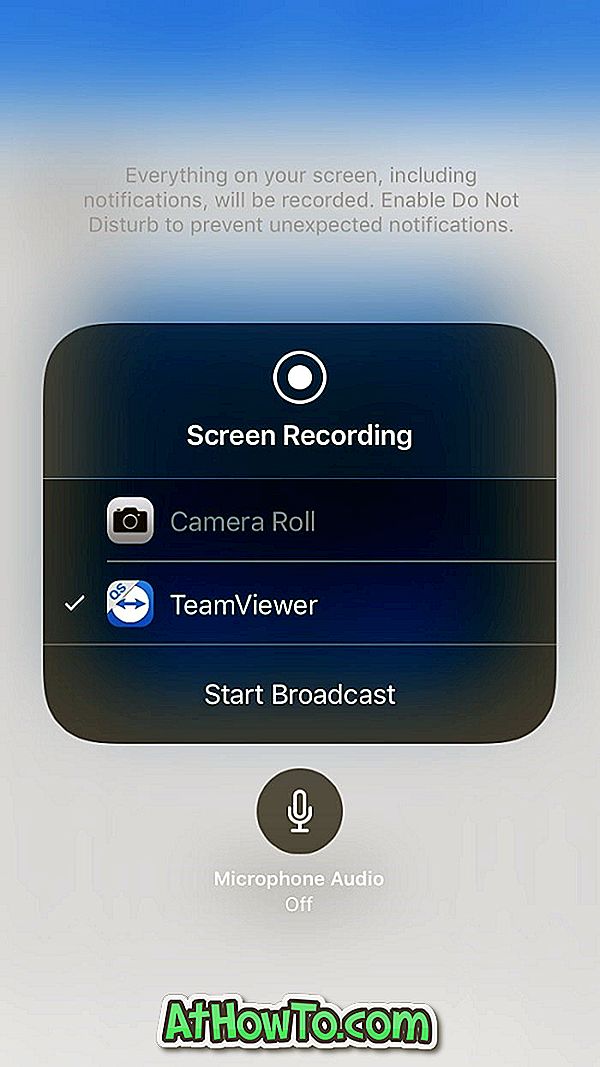
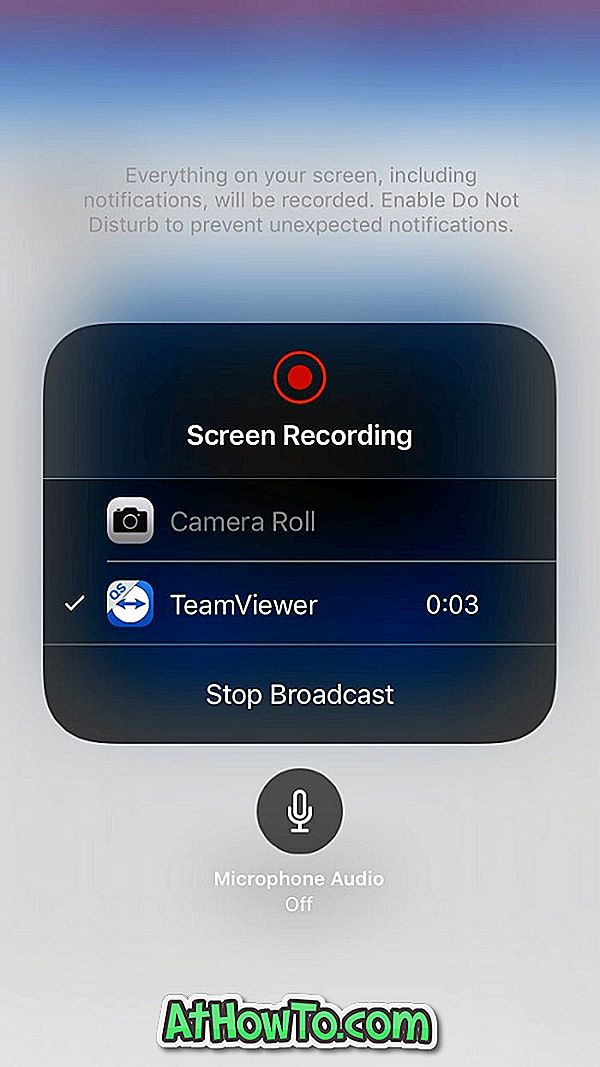
स्क्रीन शेयरिंग को रोकने के लिए स्टॉप ब्रॉडकास्ट विकल्प पर टैप करें।
आप यह भी जानना पसंद कर सकते हैं कि विंडोज 10 पीसी पर आईफोन फोटो कैसे ट्रांसफर करें।














